PDF图文版文档下载地址:
昆仑通泰触摸屏MCGSE7.7 添加字体测试工程程序及13种常见字体包下载地址:
MCGS测试工程下载
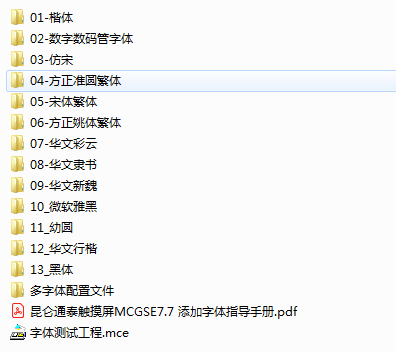 1 概述
1 概述 由于下位机资源有限,所以本软件预设的字体较少。在此提供简单易操作的添加字体的方案。只需要将欲使用的字体对应的字体文件拷贝到指定目录,然后在配置文件language.ini中添加一个字体项就行了。
2 操作步骤下面以添加“楷体”为例进行说明,注意以下几点:
a) 强烈建议在修改配置文件之前先做备份;
b) 建议先完整概览本手册之后再开始动手操作;
c) 在说明过程中用到的路径都是相对路径,起点是“McgsSetE.exe”所在的目录,用“.”表示。在实际操作中需要根据软件的安装目录将该相对路径替换为实际路径;
d) 工具包中已经包含部分字体做好的language.ini文件和对应字体文件。
a) 文件拷贝将字库包中“楷体”的字体文件楷体_GB2312.ttf拷贝至软件安装路径下的目D:\MCGSE\ Program Files\Language\Font\,如果未安装在D盘,请选择相对路径下MCGSE\Program Files\Language\Font\,把上述文件拷贝在该路径下。
此外还需要将该字体文件楷体_GB2312.ttf拷贝到C:\Windows\Fonts目录下。
如需要支持多种字体,将相关的多个字体文件同样拷贝到两个路径下。
b) 修改配置文件language.ini 首先把安装路径下language.ini进行备份(已防止以后不使用字体时直接换回此文件),再取消它的只读属性。用记事本打开language.ini,与字体有关的属性有两个,都在[global]标识下,其含义如下图所示:
在可选字体(OptionalFont)属性行的末尾添加一个字体项“楷体_GB2312:simkai.ttf;”,添加后的内容如下图所示:
然后保存并关闭文件。为了防止language.ini被意外修改,需要恢复其只读属性。若需要支持多种字体,则如下图所示即可:
增加多个字体项截图
c) 其他字体如想使用的字体在提供的字体包中未找到,现提供一种增加字体的方式:
参照操作步骤中a项内容,从C\Windows\Font\中找到该字体的文件,将该文件拷贝到MCGS的安装路径下D 相对路径)\MCGSE\ProgramFiles\Language\Font\中,把D
相对路径)\MCGSE\ProgramFiles\Language\Font\中,把D 相对路径)\MCGSE\ProgramFiles\language.ini文件的只读属性取消,打开文件后在OptionalFont中参照操作步骤中b项的内容进行修改即可。
相对路径)\MCGSE\ProgramFiles\language.ini文件的只读属性取消,打开文件后在OptionalFont中参照操作步骤中b项的内容进行修改即可。
3下载工程点击“下载工程并进入运行环境”按钮,下载工程;
当出现下载字体文件时表明正在下载字体文件,由于初次新增字体,需耐心等几分钟;
出现上图中下载成功提示,表示工程已下载成功。
4 注意事项4.1 所有的属性都只能占一行,而且一行只能设置一种属性,否则会造成格式错误或信息丢失。(即language.ini文件中不能出现多个OptionalFont标识符)
4.2 字体名必须是Windows标准字体对话框(比如“记事本”中的菜单“格式—字体…”打开的字体对话框)存在的(不包括字体名前面的图形符号比如 和 );比如“楷体”必须写为“楷体_GB2312”,否则不能正常使用。
4.3 一个字体项中的字体名和字体文件名是密切相关的,字体文件名所指定的文件必须包含字体名所标识的字体。
4.4 字体项中的字体文件名必须与准备的文件名称一致。
4.5 字体项与字体项之间必须用半角分号“;”分隔;字体项内部的字体名与字体文件名之间必须用半角冒号“:”分隔。最后一个字体项之后的半角分号“;”可有可无。
4.6 受下位机存储空间限制,字体文件不宜过大,建议仅使用不超过10MB的字体文件。
5 常见问题: 5.1 为什么软件不能启动并出现右图这样的提示?
答:修改language.ini时写入了错误格式或者language.ini被意外修改了,请用记事本打开language.ini参考修改前制作的language.ini备份仔细检查格式。
5.2 为什么新增字体在组态环境的字体对话框中找不到?
答:最大可能是language.ini中的字体名设置不准确(请参考“注意事项4.2”仔细检查)或该字体没有在系统(指组态运行的PC系统)中安装。其它可能的原因有:该没有在language.ini中添加字体项、添加字体项后没有保存、添加字体项时格式不正确……
5.3 为什么新增字体在组态环境能正常设置但在运行环境不能生效?
答:可能的原因有:a)在language.ini添加的字体项中设置的字体文件不包括对应的字体名所标识的字体(如Arial字体就有好多符号是没有的,字体没有的选择之后再触摸屏上就会显示小方框或不显示);b)或者是language.ini中指定的字体文件名与操作步骤中a项准备的字体文件名称不一致;c)或者是该字体文件没有放入正确的路径;d)该字体文件已损坏……
如果是原因b或原因c,在下载工程时可以在“返回信息”信息中发现“没有找到字体文件……”这样的警告信息。